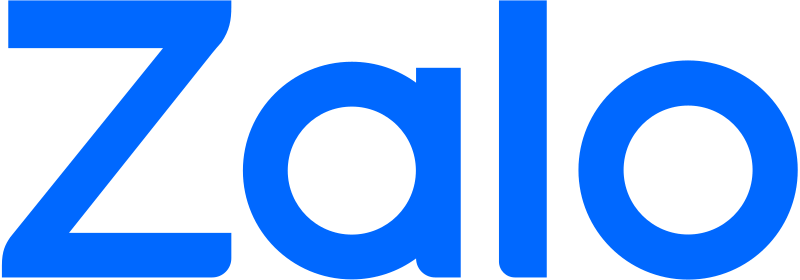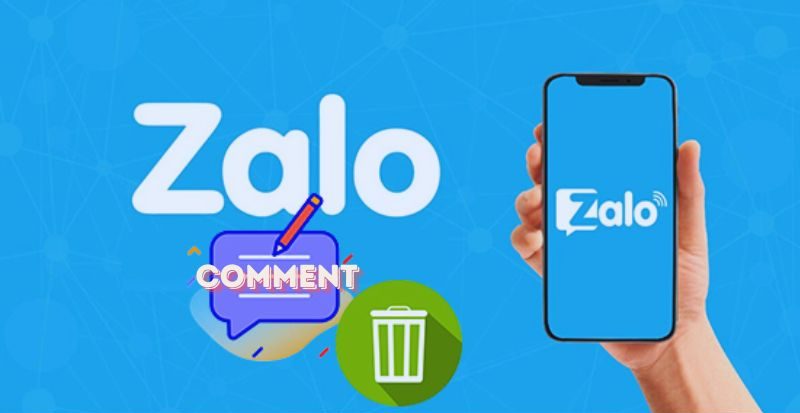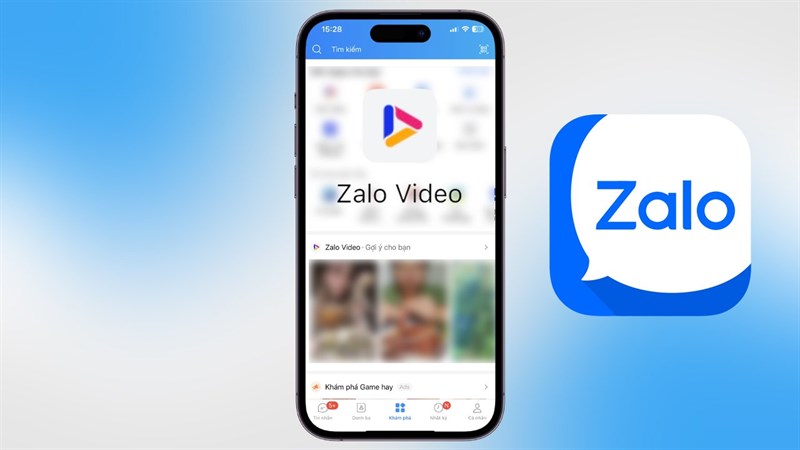Bạn đã bao giờ gặp phải tình huống vô tình mất sim nhưng không biết cách đổi số điện thoại Zalo không? Đừng lo lắng bài viết này sẽ hướng dẫn chi tiết và hiệu quả cách đổi số điện thoại đăng ký khi bị mất sim.
Nội dung bài viết:
Cách đổi số điện thoại Zalo khi mất sim trên điện thoại
Cách đổi số điện thoại Zalo khi mất sim trên điện thoại vô cùng đơn giản, mọi người có thể làm theo các bước sau:
Bước 1: Mở ứng dụng Zalo trên điện thoại.
Bước 2: Nhấn vào biểu tượng Cá nhân ở góc dưới bên phải màn hình, rồi chọn Cài đặt.
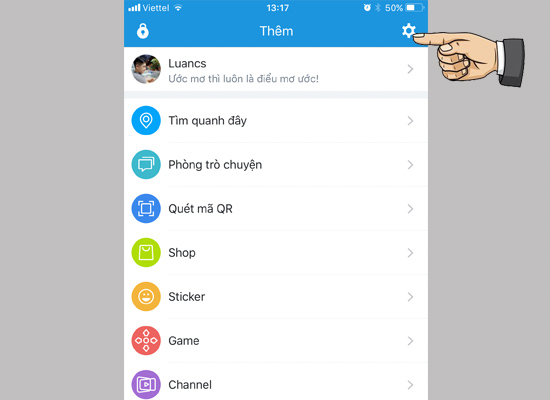
Bước 3: Chọn Tài khoản rồi chọn Đổi số điện thoại.
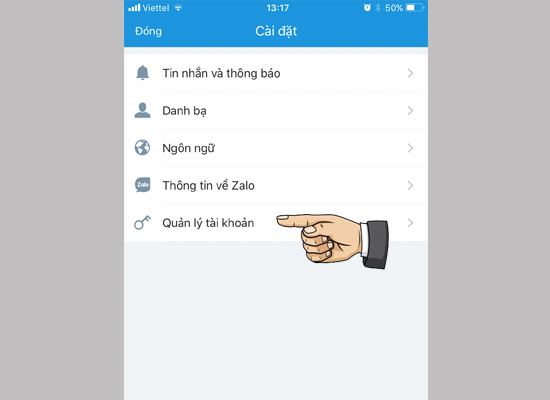
Bước 4: Nhập số điện thoại mới muốn đổi vào ô Số điện thoại mới, rồi nhấn vào nút Tiếp tục.
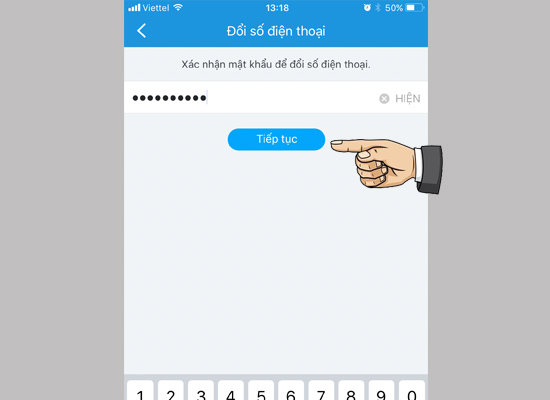
Bạn sẽ nhận được một mã xác minh gửi đến số điện thoại mới qua tin nhắn SMS. Nhập mã xác minh đó vào ô Mã xác minh, rồi nhấn vào nút Xác nhận. Việc đổi số điện thoại Zalo khi mất sim trên iPhone đã được hoàn tất.
Cách đổi số điện thoại Zalo khi mất sim trên máy tính
Nếu đang sử dụng Zalo trên máy tính và muốn đổi số điện thoại khi mất sim, bạn có thể làm theo các bước sau:
- Mở trình duyệt web trên máy tính và truy cập vào trang web chính thức của Zalo tại đây.
- Nhấn vào nút Đăng nhập ở góc trên bên phải màn hình, rồi đăng nhập vào tài khoản Zalo cũ bằng số điện thoại hoặc email và mật khẩu.
- Nhấn vào biểu tượng Cá nhân ở góc trên bên phải màn hình, rồi chọn Cài đặt.
- Chọn Tài khoản rồi chọn Đổi số điện thoại.
- Nhập số điện thoại mới muốn đổi vào ô Số điện thoại mới, rồi nhấn vào nút Tiếp tục.
- Một mã xác minh sẽ được gửi đến số điện thoại mới của người dùng qua tin nhắn SMS. Nhập mã xác minh đó vào ô Mã xác minh, rồi nhấn vào nút Xác nhận. Bạn đã hoàn tất việc đổi số điện thoại Zalo khi mất sim trên máy tính.
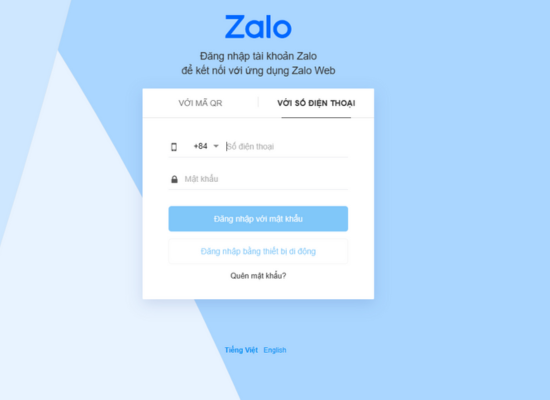
Các lưu ý quan trọng khi đổi số điện thoại Zalo
- Dữ liệu được bảo toàn: Tin nhắn, hình ảnh, danh bạ… sẽ được chuyển sang số mới.
- Số cũ không dùng được nữa: Không thể đăng nhập lại bằng số cũ.
- Các tính năng bị giới hạn: Gọi điện, nhắn tin, ZaloPay… sẽ bị khóa đến khi xác minh số mới.
- Xử lý khi không nhận được mã: Kiểm tra lại số điện thoại, gửi lại mã hoặc liên hệ hỗ trợ Zalo.
- Người dùng chỉ có thể đổi số điện thoại Zalo một lần duy nhất trong vòng 24 giờ.
Xem thêm: Cách đăng ký tài khoản Business Zalo miễn phí.
Tổng kết
Vậy là HotroZalo đã giới thiệu xong cách đổi số điện thoại Zalo khi mất sim trên điện thoại và máy tính. Hy vọng bài viết này sẽ giúp mọi người giải quyết được vấn đề mà mình đang gặp phải và sử dụng Zalo một cách thuận tiện và an toàn hơn.